昨日の記事:とうとうWindows10強制アップグレードが出た - treedown’s Report で勝手に予約状態になってしまったWindows10アップグレードをどうにか予約の取り消しをしたんですが…、
どうもそれだけでは不足していたようでした。
今日は勝手に動作し始めたWindows10アップグレードを止めたので、ご報告します。
このページにある対処だけでは足りない可能性があります。Windows10アップグレードを完全に停止するには、世の中に出回っているレジストリ操作やフリーソフトを用いてWindows10アップグレードをOSの動作から締め出してやる必要があります。(※MS公式アナウンスではグループポリシーを利用するのが推奨のようです。)ご注意を。
発端は…
先の対処で、どうにか紙一重でアップグレード動作前に予約取り消しを実行することができました。
その後、一時間経つか経たぬかぐらいのところで呼び出しが。
「Windows10アップグレードのダウンロードが始まりましたよ。」
えぇっ?予約取り消ししたんですけどねぇ…。
さっそくPCの前に行って画面を見てみると、
図1:Windows10アップグレード始まってるの図

Windows10アップグレードに必要なダウンロードが開始していました。
おや。これ、いきなりでてきたんですか?
「Wordでドキュメント作成していたら突然このウィンドウが…。」
突然出てくるようです。なんということでしょう。
とりあえずちょっと様子を見てみることにしました。ダウンロードだけは実行されていないとキャンセルできないのかな?と思ったのもありますが、それよりも数GBある容量のダウンロードは場合によっては困ったことになります。
場合による、というのは、ですね。
これを先ほどと同じように停止してこの場を切り抜けたとしても、外出先でこのPCを使う場合、モバイルで通信するわけなんですが、モバイルで通信している最中にこのダウンロードがバックグラウンドで動作し始めると、モバイルの通信容量の上限に達してしまいます。モバイル利用時にこれが動作した時の備えとしても、ダウンロードだけは済ませておく必要がありました。
しばらく放置。
そしてダウンロードは完了した
ダウンロード完了したまではよかったのですが、気づいたら以下のような画面になっていました。
図2:Windows10アップグレードが粛々と進んでるの図

えぇーあー本気ですか。インストール準備に入っています。このまま放っといたらWindows10アップグレードがスタートして、最終的にWindows10アップグレードが完了後の使用許諾条件を拒否してWindows7ダウングレードタスクを動作してWindows10アップグレードキャンセルするしかなくなるんじゃないでしょうか、という不安がよぎります。
よぎった不安を検証する前にキャンセルボタンをクリックしていました。とりあえずアップグレード阻止。
図3:アップグレード阻止後
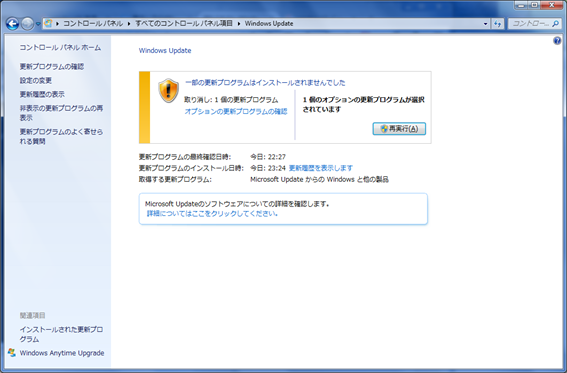
とりあえず止まりました。
どうしよう…
Windows10アップグレードを阻止したとはいえ、またしばらくしたら勝手に動作してしまいそうです。ただユーザはPCを使って業務中。あんまり時間を掛けてWindows10アップグレード停止の処置をするわけにはいきません。
根本的な対策は別途ユーザの都合のいい時間にPCを確保して実施するとして、ここではサクッとしばらく動作しなくなりそうな対処をやっておくことにしました。
C:\$Windows.~BTフォルダを削除
まずはこれです。正確には削除でなくフォルダをリネームして隠しフォルダ属性を解除しておきました。
Windows10アップグレードタスクとしては「C:\$Windows.~BT」が存在していてこのフォルダにアップグレードに必要なOSインストールイメージが格納されていることがアップグレードの動作条件にあるはずです。ひとまずこのフォルダを削除するにも数GBの大量ファイルでは時間が掛かりますのでリネームしてしまうことにしました。
図4:フォルダをリネームした図

C:\Windows10Mediaに変更しました。
コマンド実行からアップデート非表示
C:\$Windows.~BTフォルダが存在しなくなったので、Windows Update上で重要に分類されているWindows10アップグレードをオプションに移行してしまいます。
C:\$Windows.~BTフォルダが存在しない状態で、
管理者として起動したコマンドプロンプトで、
wuauclt.exe /updatenow
と入力し実行します。
図5:コマンド実行

コマンド実行後にWindows Updateリストを見ると、インストールする更新プログラムの選択にあるWindows10アップグレードが重要から「オプション」に移動しています。
図6:Windows Updateの一覧

ここで右クリックして「更新プログラムの非表示」を実行して様子見ます。
なおWindows Updateのトップ画面に戻るとWindows10アップグレード、とある例の画面になっています。ここからアップデートKBの一覧を見たり操作したりするには「利用可能なすべての更新プログラムを表示」のリンクをクリックするといつものWindows Update画面になります。
図7:Windows Update画面

しばらくでいいから動作するなよ…と念を送ってしまいました。
いちおう更新履歴の表示をみてみました。
図8:更新履歴画面
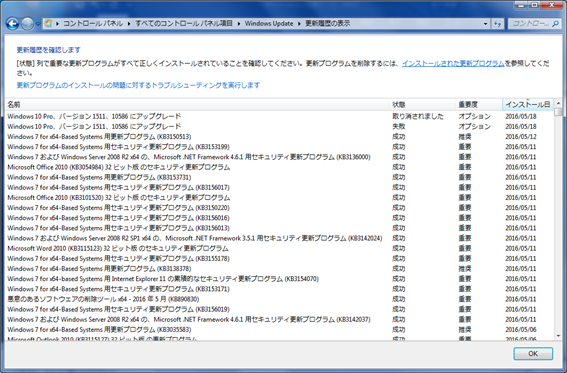
ちょっと見づらいのですが、上二つが「Windows10 Pro,バージョン1511 10586にアップグレード」と表記されていて、状態に「失敗」と「取り消されました」が表示されています。
いちおう非表示の更新プログラムを見てみましょう。ここにWindows10アップグレードがあればひとまずしばらくは動作しないはず。
図9:非表示の更新プログラム画面

非表示の更新プログラムに同じWindows10アップグレードを示す「Windows10 Pro,バージョン1511 10586にアップグレード」が二つ表記されているのが少々気になるところですが、いま非表示だから時間を取ってユーザPCを対処するまでは動作せずに済む、と信じています。